1![Prayaya V3 1.2.132 [Cài và chạy hệ điều hành ảo trên USB ] Empty](https://2img.net/i/empty.gif) Prayaya V3 1.2.132 [Cài và chạy hệ điều hành ảo trên USB ] Sun Jul 31, 2011 9:35 pm
Prayaya V3 1.2.132 [Cài và chạy hệ điều hành ảo trên USB ] Sun Jul 31, 2011 9:35 pm

Prayaya V3: Cài và chạy hệ điều hành ảo trên USB(Tiện
ích) Prayaya V3 sẽ mang hệ điều hành ảo lên USB kèm theo các phần mềm
cần thiết để bạn sử dụng trên mọi “nẻo đường” mà không sợ lộ thông
tin cá nhân, vì khi rút USB khỏi máy, các thông tin đã truy cập trên
hệ điều hành ảo sẽ “bốc hơi”.
Bạn tải[You must be registered and logged in to see this link.] (dung lượng 5,54MB, tương thích Windows 2000/2003/XP/Vista/7 32-bit).
Lúc cài đặt đến phần Select Destination Disk, bạn nhấp chuột vào ổ đĩa sẽ cài hệ điều hành ảo (có thể chọn USB, hoặc một phân vùng trên hệ thống), rồi nhấn Next
để tiếp tục cho đến khi hoàn tất. Hệ điều hành ảo Prayaya V3 chỉ
chiếm khoảng 15,91MB (khi chưa cài phần mềm) nên bạn không phải lo USB
không chứa nổi.
![Prayaya V3 1.2.132 [Cài và chạy hệ điều hành ảo trên USB ] A59DB97CDB183BB9739C10F8897C2959](https://2img.net/h/farm01.gox.vn/photo/data/20100915/47574335/A59DB97CDB183BB9739C10F8897C2959.jpg)
Cài xong, trên USB sẽ có thư mục Prayaya V3 chứa các thư mục y như hệ điều hành thật và file StartV3.exe. Bạn nhấp đôi vào file StartV3.exe, nhấn Register account để đăng ký một tài khoản miễn phí trên Prayaya V3. Những lần sau, bạn điền thông tin tài khoản này vào hộp thoại V3Login rồi nhấn Login.
![Prayaya V3 1.2.132 [Cài và chạy hệ điều hành ảo trên USB ] 716C74ABD206FD50CBFE66303A810301](https://2img.net/h/farm01.gox.vn/photo/data/20100915/47574335/716C74ABD206FD50CBFE66303A810301.jpg)
Tùy vào hệ điều hành thật đang dùng mà hệ điều hành ảo có giao diện
tương tự. Phía trên màn hình là thanh công cụ với các biểu tượng:![Prayaya V3 1.2.132 [Cài và chạy hệ điều hành ảo trên USB ] D9515780826C818B3E04AF5CC8A8087F](https://2img.net/h/farm01.gox.vn/photo/data/20100915/47574335/D9515780826C818B3E04AF5CC8A8087F.jpg) (chuyển sang desktop của hệ điều hành thật, nhấn nút này lần nữa để chuyển về desktop của hệ điều hành ảo),
(chuyển sang desktop của hệ điều hành thật, nhấn nút này lần nữa để chuyển về desktop của hệ điều hành ảo), ![Prayaya V3 1.2.132 [Cài và chạy hệ điều hành ảo trên USB ] F3ED4A0DDC0157F54174EF85F65BB485](https://2img.net/h/farm01.gox.vn/photo/data/20100915/47574335/F3ED4A0DDC0157F54174EF85F65BB485.jpg) (khóa màn hình),
(khóa màn hình), ![Prayaya V3 1.2.132 [Cài và chạy hệ điều hành ảo trên USB ] 412165EECC99F7B0F25483E031B8C0F4](https://2img.net/h/farm01.gox.vn/photo/data/20100915/47574335/412165EECC99F7B0F25483E031B8C0F4.jpg) (mở cửa sổ Command Prompt),
(mở cửa sổ Command Prompt), ![Prayaya V3 1.2.132 [Cài và chạy hệ điều hành ảo trên USB ] 79953F724F0FE1F3E66ED086E2755067](https://2img.net/h/farm01.gox.vn/photo/data/20100915/47574335/79953F724F0FE1F3E66ED086E2755067.jpg) (tắt hệ điều hành ảo).
(tắt hệ điều hành ảo).
![Prayaya V3 1.2.132 [Cài và chạy hệ điều hành ảo trên USB ] CE4D2BD895885C7A76070AC029BC4457](https://2img.net/h/farm01.gox.vn/photo/data/20100915/47574335/CE4D2BD895885C7A76070AC029BC4457.jpg)
Từ hệ điều hành ảo, bạn có thể mở Windows Explorer và truy cập vào các ổ
đĩa khác trên hệ thống và cài thêm các phần mềm khác tùy thích. Bạn
nhấn vào biểu tượng![Prayaya V3 1.2.132 [Cài và chạy hệ điều hành ảo trên USB ] 2FB6F3090CA5DE3DC69DFE4DBD2FCDAA](https://2img.net/h/farm01.gox.vn/photo/data/20100915/47574335/2FB6F3090CA5DE3DC69DFE4DBD2FCDAA.jpg) để xem danh sách các phần mềm miễn phí mà Prayaya gợi ý cài vào hệ thống, rồi nhấp nút Download now để tải chúng về.
để xem danh sách các phần mềm miễn phí mà Prayaya gợi ý cài vào hệ thống, rồi nhấp nút Download now để tải chúng về.
![Prayaya V3 1.2.132 [Cài và chạy hệ điều hành ảo trên USB ] 56E5660802EECD582535ADA8DDAE1E14](https://2img.net/h/farm01.gox.vn/photo/data/20100915/47574335/56E5660802EECD582535ADA8DDAE1E14.jpg)
Nếu muốn khóa màn hình desktop ảo sau một thời gian không sử dụng, bạn nhấn biểu tượng![Prayaya V3 1.2.132 [Cài và chạy hệ điều hành ảo trên USB ] 5949FF9A772B647BB0AC7F2EB77AEB85](https://2img.net/h/farm01.gox.vn/photo/data/20100915/47574335/5949FF9A772B647BB0AC7F2EB77AEB85.jpg) , đánh dấu vào ô Time lock V3 screen và quy định khoảng thời gian sẽ khóa phía dưới. Để thiết lập mật khẩu mở khóa màn hình, bạn đánh dấu thêm vào ô Set V3 screen login password, điền mật khẩu hiện thời vào ô Original Password (lần đầu sử dụng thì bỏ trống ô này), New Password và Confirm Password (điền hai lần mật khẩu mở khóa). Xong, nhấn Save.
, đánh dấu vào ô Time lock V3 screen và quy định khoảng thời gian sẽ khóa phía dưới. Để thiết lập mật khẩu mở khóa màn hình, bạn đánh dấu thêm vào ô Set V3 screen login password, điền mật khẩu hiện thời vào ô Original Password (lần đầu sử dụng thì bỏ trống ô này), New Password và Confirm Password (điền hai lần mật khẩu mở khóa). Xong, nhấn Save.
![Prayaya V3 1.2.132 [Cài và chạy hệ điều hành ảo trên USB ] 0C485E5B7F77FF3FB6E26777B947C4A0](https://2img.net/h/farm01.gox.vn/photo/data/20100915/47574335/0C485E5B7F77FF3FB6E26777B947C4A0.jpg)
Mỗi khi cần khóa màn hình, bạn nhấp vào biểu tượng![Prayaya V3 1.2.132 [Cài và chạy hệ điều hành ảo trên USB ] 5949FF9A772B647BB0AC7F2EB77AEB85](https://2img.net/h/farm01.gox.vn/photo/data/20100915/47574335/5949FF9A772B647BB0AC7F2EB77AEB85.jpg) . Nếu muốn thay đổi mật khẩu mở khóa, bạn nhấn
. Nếu muốn thay đổi mật khẩu mở khóa, bạn nhấn ![Prayaya V3 1.2.132 [Cài và chạy hệ điều hành ảo trên USB ] 163E40B9980343CF9291B1831520D4B8](https://2img.net/h/farm01.gox.vn/photo/data/20100915/47574335/163E40B9980343CF9291B1831520D4B8.jpg) , chọn thẻ Security và nhấn nút LockScreenSet để đổi.
, chọn thẻ Security và nhấn nút LockScreenSet để đổi.
![Prayaya V3 1.2.132 [Cài và chạy hệ điều hành ảo trên USB ] 792A8EADB58F18B7E60188224C9E67C5](https://2img.net/h/farm01.gox.vn/photo/data/20100915/47574335/792A8EADB58F18B7E60188224C9E67C5.jpg)
Ngoài kiểu giao diện “choán” đầy màn hình, bạn có thể sử dụng hệ điều
hành ảo với giao diện “mini” gọn nhẹ hơn. Để thực hiện, bạn nhấn biểu
tượng![Prayaya V3 1.2.132 [Cài và chạy hệ điều hành ảo trên USB ] 163E40B9980343CF9291B1831520D4B8](https://2img.net/h/farm01.gox.vn/photo/data/20100915/47574335/163E40B9980343CF9291B1831520D4B8.jpg) và chọn mục V3Login phía trái, đánh dấu vào ô Startup with Small Window và nhấn Save.
và chọn mục V3Login phía trái, đánh dấu vào ô Startup with Small Window và nhấn Save.
![Prayaya V3 1.2.132 [Cài và chạy hệ điều hành ảo trên USB ] 57F1FDA691AD3D017AB625B983677A06](https://2img.net/h/farm01.gox.vn/photo/data/20100915/47574335/57F1FDA691AD3D017AB625B983677A06.jpg)
Khởi động lại hệ điều hành ảo, bạn sẽ thấy giao diện đã nép gọn sang một
bên màn hình, tên các phần mềm đã cài sẽ hiển thị để bạn thực thi
nhanh chóng ngay từ hệ điều hành thật.
![Prayaya V3 1.2.132 [Cài và chạy hệ điều hành ảo trên USB ] B25962CEB9EDA3AF4A5B9AE6FED1F007](https://2img.net/h/farm01.gox.vn/photo/data/20100915/47574335/B25962CEB9EDA3AF4A5B9AE6FED1F007.jpg)
Khi không muốn sử dụng Prayaya V3 nữa, bạn nhấn![Prayaya V3 1.2.132 [Cài và chạy hệ điều hành ảo trên USB ] 163E40B9980343CF9291B1831520D4B8](https://2img.net/h/farm01.gox.vn/photo/data/20100915/47574335/163E40B9980343CF9291B1831520D4B8.jpg) , chọn mục Uninstall và đánh dấu vào ô Uninstall completely. Xong, bạn nhấn nút Uninstall để gỡ bỏ hệ điều hành ảo khỏi USB.
, chọn mục Uninstall và đánh dấu vào ô Uninstall completely. Xong, bạn nhấn nút Uninstall để gỡ bỏ hệ điều hành ảo khỏi USB.
![Prayaya V3 1.2.132 [Cài và chạy hệ điều hành ảo trên USB ] 338217926128FD189477DF374BA1E34F](https://2img.net/h/farm01.gox.vn/photo/data/20100915/47574335/338217926128FD189477DF374BA1E34F.jpg)
Chúc bạn thành công!
ích) Prayaya V3 sẽ mang hệ điều hành ảo lên USB kèm theo các phần mềm
cần thiết để bạn sử dụng trên mọi “nẻo đường” mà không sợ lộ thông
tin cá nhân, vì khi rút USB khỏi máy, các thông tin đã truy cập trên
hệ điều hành ảo sẽ “bốc hơi”.
Bạn tải[You must be registered and logged in to see this link.] (dung lượng 5,54MB, tương thích Windows 2000/2003/XP/Vista/7 32-bit).
Lúc cài đặt đến phần Select Destination Disk, bạn nhấp chuột vào ổ đĩa sẽ cài hệ điều hành ảo (có thể chọn USB, hoặc một phân vùng trên hệ thống), rồi nhấn Next
để tiếp tục cho đến khi hoàn tất. Hệ điều hành ảo Prayaya V3 chỉ
chiếm khoảng 15,91MB (khi chưa cài phần mềm) nên bạn không phải lo USB
không chứa nổi.
![Prayaya V3 1.2.132 [Cài và chạy hệ điều hành ảo trên USB ] A59DB97CDB183BB9739C10F8897C2959](https://2img.net/h/farm01.gox.vn/photo/data/20100915/47574335/A59DB97CDB183BB9739C10F8897C2959.jpg)
Cài xong, trên USB sẽ có thư mục Prayaya V3 chứa các thư mục y như hệ điều hành thật và file StartV3.exe. Bạn nhấp đôi vào file StartV3.exe, nhấn Register account để đăng ký một tài khoản miễn phí trên Prayaya V3. Những lần sau, bạn điền thông tin tài khoản này vào hộp thoại V3Login rồi nhấn Login.
![Prayaya V3 1.2.132 [Cài và chạy hệ điều hành ảo trên USB ] 716C74ABD206FD50CBFE66303A810301](https://2img.net/h/farm01.gox.vn/photo/data/20100915/47574335/716C74ABD206FD50CBFE66303A810301.jpg)
Tùy vào hệ điều hành thật đang dùng mà hệ điều hành ảo có giao diện
tương tự. Phía trên màn hình là thanh công cụ với các biểu tượng:
![Prayaya V3 1.2.132 [Cài và chạy hệ điều hành ảo trên USB ] D9515780826C818B3E04AF5CC8A8087F](https://2img.net/h/farm01.gox.vn/photo/data/20100915/47574335/D9515780826C818B3E04AF5CC8A8087F.jpg) (chuyển sang desktop của hệ điều hành thật, nhấn nút này lần nữa để chuyển về desktop của hệ điều hành ảo),
(chuyển sang desktop của hệ điều hành thật, nhấn nút này lần nữa để chuyển về desktop của hệ điều hành ảo), ![Prayaya V3 1.2.132 [Cài và chạy hệ điều hành ảo trên USB ] F3ED4A0DDC0157F54174EF85F65BB485](https://2img.net/h/farm01.gox.vn/photo/data/20100915/47574335/F3ED4A0DDC0157F54174EF85F65BB485.jpg) (khóa màn hình),
(khóa màn hình), ![Prayaya V3 1.2.132 [Cài và chạy hệ điều hành ảo trên USB ] 412165EECC99F7B0F25483E031B8C0F4](https://2img.net/h/farm01.gox.vn/photo/data/20100915/47574335/412165EECC99F7B0F25483E031B8C0F4.jpg) (mở cửa sổ Command Prompt),
(mở cửa sổ Command Prompt), ![Prayaya V3 1.2.132 [Cài và chạy hệ điều hành ảo trên USB ] 79953F724F0FE1F3E66ED086E2755067](https://2img.net/h/farm01.gox.vn/photo/data/20100915/47574335/79953F724F0FE1F3E66ED086E2755067.jpg) (tắt hệ điều hành ảo).
(tắt hệ điều hành ảo).![Prayaya V3 1.2.132 [Cài và chạy hệ điều hành ảo trên USB ] CE4D2BD895885C7A76070AC029BC4457](https://2img.net/h/farm01.gox.vn/photo/data/20100915/47574335/CE4D2BD895885C7A76070AC029BC4457.jpg)
Từ hệ điều hành ảo, bạn có thể mở Windows Explorer và truy cập vào các ổ
đĩa khác trên hệ thống và cài thêm các phần mềm khác tùy thích. Bạn
nhấn vào biểu tượng
![Prayaya V3 1.2.132 [Cài và chạy hệ điều hành ảo trên USB ] 2FB6F3090CA5DE3DC69DFE4DBD2FCDAA](https://2img.net/h/farm01.gox.vn/photo/data/20100915/47574335/2FB6F3090CA5DE3DC69DFE4DBD2FCDAA.jpg) để xem danh sách các phần mềm miễn phí mà Prayaya gợi ý cài vào hệ thống, rồi nhấp nút Download now để tải chúng về.
để xem danh sách các phần mềm miễn phí mà Prayaya gợi ý cài vào hệ thống, rồi nhấp nút Download now để tải chúng về.![Prayaya V3 1.2.132 [Cài và chạy hệ điều hành ảo trên USB ] 56E5660802EECD582535ADA8DDAE1E14](https://2img.net/h/farm01.gox.vn/photo/data/20100915/47574335/56E5660802EECD582535ADA8DDAE1E14.jpg)
Nếu muốn khóa màn hình desktop ảo sau một thời gian không sử dụng, bạn nhấn biểu tượng
![Prayaya V3 1.2.132 [Cài và chạy hệ điều hành ảo trên USB ] 5949FF9A772B647BB0AC7F2EB77AEB85](https://2img.net/h/farm01.gox.vn/photo/data/20100915/47574335/5949FF9A772B647BB0AC7F2EB77AEB85.jpg) , đánh dấu vào ô Time lock V3 screen và quy định khoảng thời gian sẽ khóa phía dưới. Để thiết lập mật khẩu mở khóa màn hình, bạn đánh dấu thêm vào ô Set V3 screen login password, điền mật khẩu hiện thời vào ô Original Password (lần đầu sử dụng thì bỏ trống ô này), New Password và Confirm Password (điền hai lần mật khẩu mở khóa). Xong, nhấn Save.
, đánh dấu vào ô Time lock V3 screen và quy định khoảng thời gian sẽ khóa phía dưới. Để thiết lập mật khẩu mở khóa màn hình, bạn đánh dấu thêm vào ô Set V3 screen login password, điền mật khẩu hiện thời vào ô Original Password (lần đầu sử dụng thì bỏ trống ô này), New Password và Confirm Password (điền hai lần mật khẩu mở khóa). Xong, nhấn Save. ![Prayaya V3 1.2.132 [Cài và chạy hệ điều hành ảo trên USB ] 0C485E5B7F77FF3FB6E26777B947C4A0](https://2img.net/h/farm01.gox.vn/photo/data/20100915/47574335/0C485E5B7F77FF3FB6E26777B947C4A0.jpg)
Mỗi khi cần khóa màn hình, bạn nhấp vào biểu tượng
![Prayaya V3 1.2.132 [Cài và chạy hệ điều hành ảo trên USB ] 5949FF9A772B647BB0AC7F2EB77AEB85](https://2img.net/h/farm01.gox.vn/photo/data/20100915/47574335/5949FF9A772B647BB0AC7F2EB77AEB85.jpg) . Nếu muốn thay đổi mật khẩu mở khóa, bạn nhấn
. Nếu muốn thay đổi mật khẩu mở khóa, bạn nhấn ![Prayaya V3 1.2.132 [Cài và chạy hệ điều hành ảo trên USB ] 163E40B9980343CF9291B1831520D4B8](https://2img.net/h/farm01.gox.vn/photo/data/20100915/47574335/163E40B9980343CF9291B1831520D4B8.jpg) , chọn thẻ Security và nhấn nút LockScreenSet để đổi.
, chọn thẻ Security và nhấn nút LockScreenSet để đổi. ![Prayaya V3 1.2.132 [Cài và chạy hệ điều hành ảo trên USB ] 792A8EADB58F18B7E60188224C9E67C5](https://2img.net/h/farm01.gox.vn/photo/data/20100915/47574335/792A8EADB58F18B7E60188224C9E67C5.jpg)
Ngoài kiểu giao diện “choán” đầy màn hình, bạn có thể sử dụng hệ điều
hành ảo với giao diện “mini” gọn nhẹ hơn. Để thực hiện, bạn nhấn biểu
tượng
![Prayaya V3 1.2.132 [Cài và chạy hệ điều hành ảo trên USB ] 163E40B9980343CF9291B1831520D4B8](https://2img.net/h/farm01.gox.vn/photo/data/20100915/47574335/163E40B9980343CF9291B1831520D4B8.jpg) và chọn mục V3Login phía trái, đánh dấu vào ô Startup with Small Window và nhấn Save.
và chọn mục V3Login phía trái, đánh dấu vào ô Startup with Small Window và nhấn Save.![Prayaya V3 1.2.132 [Cài và chạy hệ điều hành ảo trên USB ] 57F1FDA691AD3D017AB625B983677A06](https://2img.net/h/farm01.gox.vn/photo/data/20100915/47574335/57F1FDA691AD3D017AB625B983677A06.jpg)
Khởi động lại hệ điều hành ảo, bạn sẽ thấy giao diện đã nép gọn sang một
bên màn hình, tên các phần mềm đã cài sẽ hiển thị để bạn thực thi
nhanh chóng ngay từ hệ điều hành thật.
![Prayaya V3 1.2.132 [Cài và chạy hệ điều hành ảo trên USB ] B25962CEB9EDA3AF4A5B9AE6FED1F007](https://2img.net/h/farm01.gox.vn/photo/data/20100915/47574335/B25962CEB9EDA3AF4A5B9AE6FED1F007.jpg)
Khi không muốn sử dụng Prayaya V3 nữa, bạn nhấn
![Prayaya V3 1.2.132 [Cài và chạy hệ điều hành ảo trên USB ] 163E40B9980343CF9291B1831520D4B8](https://2img.net/h/farm01.gox.vn/photo/data/20100915/47574335/163E40B9980343CF9291B1831520D4B8.jpg) , chọn mục Uninstall và đánh dấu vào ô Uninstall completely. Xong, bạn nhấn nút Uninstall để gỡ bỏ hệ điều hành ảo khỏi USB.
, chọn mục Uninstall và đánh dấu vào ô Uninstall completely. Xong, bạn nhấn nút Uninstall để gỡ bỏ hệ điều hành ảo khỏi USB.![Prayaya V3 1.2.132 [Cài và chạy hệ điều hành ảo trên USB ] 338217926128FD189477DF374BA1E34F](https://2img.net/h/farm01.gox.vn/photo/data/20100915/47574335/338217926128FD189477DF374BA1E34F.jpg)
Chúc bạn thành công!
![Prayaya V3 1.2.132 [Cài và chạy hệ điều hành ảo trên USB ] I_logo](https://2img.net/s/t/18/09/33/i_logo.png)
 Home
Home
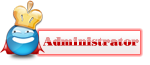


 Bài đã gửi
Bài đã gửi Được cảm ơn
Được cảm ơn Sinh nhật
Sinh nhật Ngày tham gia
Ngày tham gia